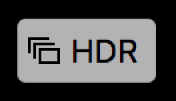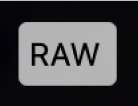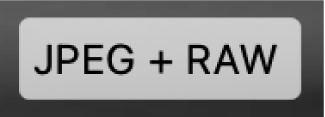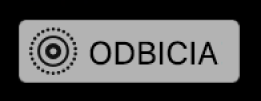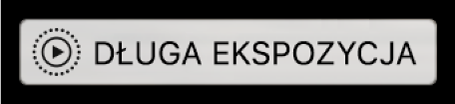Dodawanie do zdjęć tytułów, podpisów i nie tylko w Zdjęciach na Macu
Możesz wyświetlać i dodawać informacje o zdjęciach. Możesz na przykład sprawdzić datę i czas zrobienia zdjęcia, obejrzeć informacje o użytym aparacie, a także wyświetlać plakietki informujące o stanie zdjęcia. Możesz przypisywać do zdjęć tytuły i podpisy, dodawać lub zmieniać położenie zdjęć oraz zmieniać informacje o dacie i czasie. Możesz zaznaczyć wiele zdjęć oraz jednocześnie dodawać lub zmieniać informacje o nich.
Porada: Możesz dodawać napisy, daty, strzałki i inne kształty bezpośrednio do zdjęcia, używając narzędzi oznaczania. Zobacz: Używanie narzędzi oznaczeń w celu pisania lub rysowania na zdjęciu.
Wyświetlanie i dodawanie informacji o zdjęciach
Okna informacji możesz używać do wyświetlania lub zmieniania danych o zdjęciach.
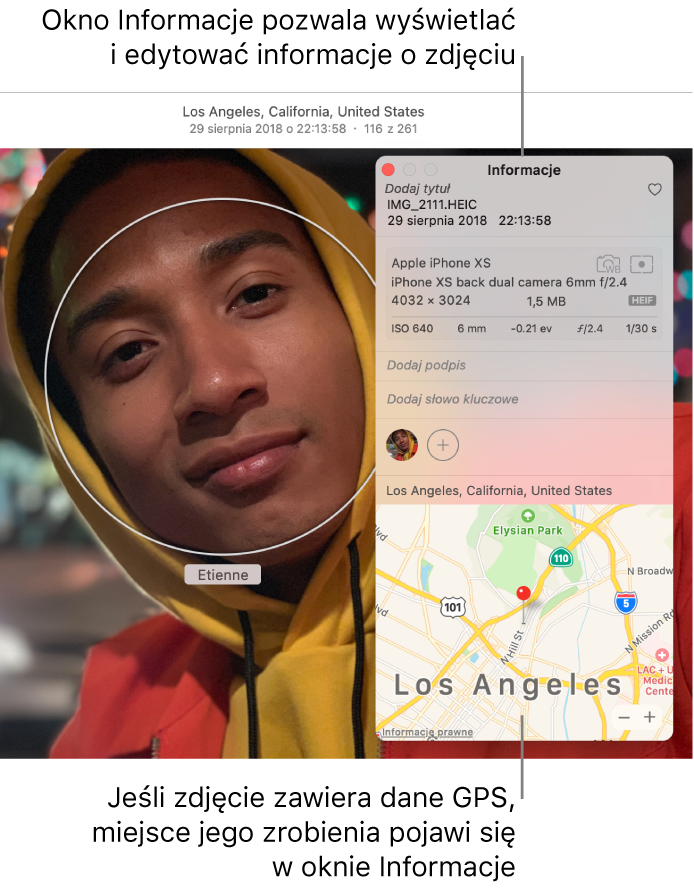
W aplikacji Zdjęcia
 na Macu kliknij dwukrotnie w zdjęcie, aby je wyświetlić a następnie kliknij w przycisk informacji
na Macu kliknij dwukrotnie w zdjęcie, aby je wyświetlić a następnie kliknij w przycisk informacji  na pasku narzędzi lub naciśnij Command-I.
na pasku narzędzi lub naciśnij Command-I.Możesz edytować dowolne z wymienionych poniżej danych:
Tytuł: Wpisz nazwę w polu Tytuł na górze okna informacji.
Porada: Aby szybko dodawać tytuły do zdjęć bezpośrednio w oknie głównym aplikacji Zdjęcia, wybierz polecenie menu Widok > Metadane > Napisy, kliknij w pole, jakie się pojawi pod zdjęciem, gdy umieścisz na nim wskaźnik, a następnie wpisz nazwę.
Podpis: Wpisz podpis w polu Podpis.
Ulubione: Kliknij w przycisk ulubionych
 , aby oznaczyć zdjęcie jako ulubione (pojawi się ono w albumie Ulubione). Aby usunąć zaznaczenie, kliknij ponownie w ten przycisk.
, aby oznaczyć zdjęcie jako ulubione (pojawi się ono w albumie Ulubione). Aby usunąć zaznaczenie, kliknij ponownie w ten przycisk. Słowa kluczowe: Wpisz słowa kluczowe w polu Słowa kluczowe. W trakcie wpisywania aplikacja Zdjęcia sugeruje już używane słowa kluczowe. Po zakończeniu wpisywania słowa kluczowego naciśnij klawisz Enter.
Aby usunąć słowo kluczowe, zaznacz je i naciśnij Delete.
Osoby: Aby zidentyfikować osobę, kliknij w przycisk dodawania
 i wpisz jej imię i nazwisko.
i wpisz jej imię i nazwisko. Aby zidentyfikować kilka osób na zdjęciu, kliknij w przycisk dodawania
 i przeciągnij identyfikator twarzy nad każdą osobą, którą chcesz zidentyfikować.
i przeciągnij identyfikator twarzy nad każdą osobą, którą chcesz zidentyfikować.Miejsce: Podaj miejsce w polu Miejsce. Możesz także kopiować i wklejać informacje o miejscu. Aby zmienić miejsce, poszukaj innego lub przeciągnij pinezkę na mapie. (Przypisywanie miejsc nie jest możliwe, gdy komputer nie ma połączenia z Internetem).
Wyświetlanie tytułów, innych metadanych i plakietek
Możesz wyświetlać tytuły przypisane do zdjęć, metadane (informacje o każdym zdjęciu, na przykład tytuł lub nazwa pliku) oraz plakietki (na przykład określające, czy zdjęcie było edytowane, czy ma słowa kluczowe itd.).
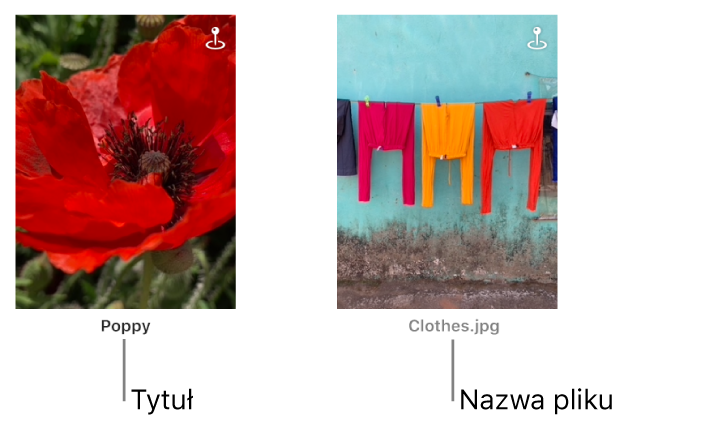
W aplikacji Zdjęcia
 na Macu wybierz polecenie menu Widok > Metadane > [nazwa metadanych].
na Macu wybierz polecenie menu Widok > Metadane > [nazwa metadanych].
Plakietka | Znaczenie | ||||||||||
|---|---|---|---|---|---|---|---|---|---|---|---|
| Zdjęcie było edytowane. | ||||||||||
| Do zdjęcia zastosowane zostały słowa kluczowe. | ||||||||||
| Miejsce zrobienia zdjęcia zostało oznaczone na mapie. | ||||||||||
| Zdjęcie zostało oznaczone jako ulubione. | ||||||||||
| Zaznaczona rzecz jest filmem, filmem w zwolnionym tempie lub klipem poklatkowym. | ||||||||||
| Oryginał zdjęcia jest przechowywany w innym miejscu (poza biblioteką Zdjęć na Macu). | ||||||||||
| Oryginał zdjęcia został wykonany w technice HDR (ang. High Dynamic Range) i obejmuje trzy ujęcia o różnych ekspozycjach. | ||||||||||
| Oryginalne zdjęcie zostało zrobione w formacie RAW. Ta plakietka jest widoczna jako JPEG + RAW, gdy zdjęcie zostało zrobione w formacie RAW i zawiera wersję JPEG | ||||||||||
| Ta rzecz jest zdjęciem Live Photo. | ||||||||||
| Ta rzecz jest zdjęciem Live Photo z efektem odbicia. | ||||||||||
| Ta rzecz jest zdjęciem Live Photo z efektem pętli. | ||||||||||
| Ta rzecz jest zdjęciem Live Photo z efektem długiej ekspozycji. | ||||||||||
| Ta rzecz jest zdjęciem w trybie portretowym. | ||||||||||
Zmiana daty i czasu zdjęcia
Możesz zmienić informacje o dacie i czasie związane ze zdjęciem — na przykład, gdy podróżujesz do innej strefy czasowej, a aparat przypisuje datę i czas właściwe dla Twojego domu, a nie strefy celu podróży.
W aplikacji Zdjęcia
 na Macu zaznacz zdjęcia, które które chcesz zmienić.
na Macu zaznacz zdjęcia, które które chcesz zmienić.Wybierz polecenie menu Zdjęcie > Skoryguj datę i czas.
Porada: Możesz także kliknąć dwukrotnie w datę widoczną w oknie Informacje, aby ją zmienić. Aby wyświetlić okno informacji o zdjęciu, kliknij dwukrotnie w zdjęcie, a następnie kliknij w przycisk informacji
 na pasku narzędzi.
na pasku narzędzi. Podaj nową datę i czas w polu Nowe.
Kliknij na mapie w strefę czasową i w razie potrzeby wybierz najbliższe miasto.
Kliknij w Korekta.
Usuwanie informacji o miejscu zdjęcia
Możesz usunąć informacje o miejscu zrobienia zdjęcia lub przywrócić te oryginalne.
W aplikacji Zdjęcia
 na Macu zaznacz zdjęcia, które które chcesz zmienić.
na Macu zaznacz zdjęcia, które które chcesz zmienić.Wybierz polecenie menu Zdjęcie > Miejsce, a następnie wybierz Ukryj miejsce lub Przywróć oryginalne miejsce.
Jeśli do zdjęcia, które oryginalnie nie miało informacji o miejscu, informacja ta została następnie przypisana ręcznie, wówczas polecenie Przywróć oryginalne miejsce spowoduje usunięcie ręcznie przypisanej informacji o miejscu.